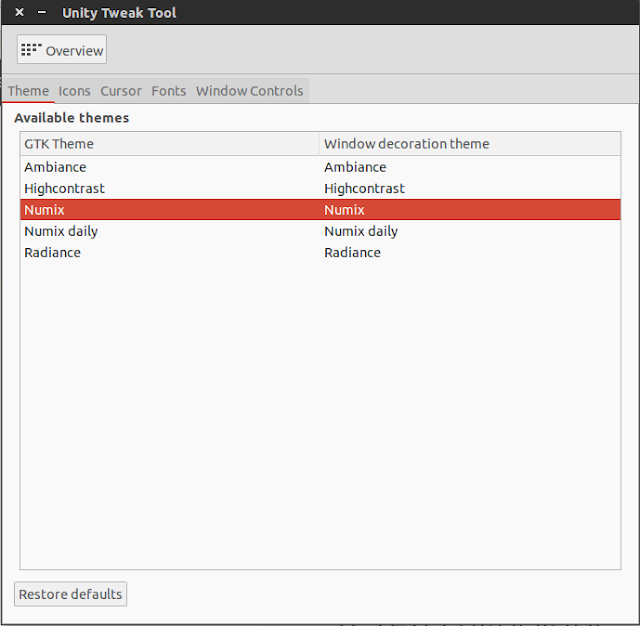Sau khi cài đặt Ubuntu, bạn cần có cài đặt một số phần mềm và tinh chỉnh để hoàn thiện hệ điều hành này, giúp bạn có được một môi trường làm việc hoàn hảo. Sau đây là một số việc cần làm mà mình thấy cần thiết.
Bài viết áp dụng cho Ubuntu 14.04 trở lên, Elementary OS và một số Ubuntu distributions
Tại đây bạn có thể lựa chọn
Ngoài ra các bạn cũng nên đổi DNS thành của Google
Cài đặt
- Truy cập https://www.dropbox.com/install?os=lnx và tải về file .deb (32 bit, 64 bit)
- Cài đặt từ file deb
Tuy nhiên nếu bạn muốn tìm một trình chơi với nhiều chức năng hơn thì VLC là lựa chọn tuyệt vời.
Cài đặt theo hướng dẫn tại đây: Install Oh My ZSH on Ubuntu 14.04
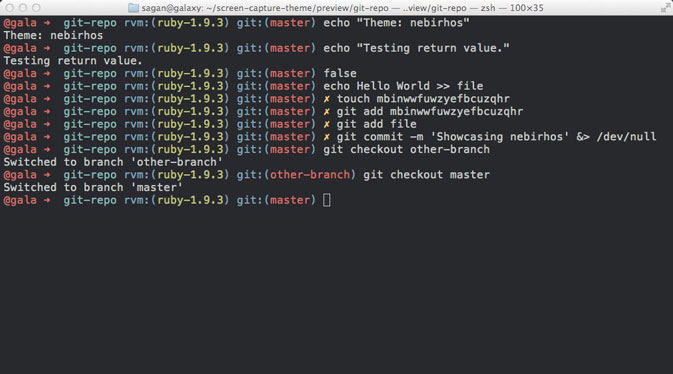
Trước tiên bạn edit file
Khởi động laị máy và tận hưởng kết qủa ;)
Để làm được điều này, bạn cần cài
Bạn mở
Để cài đặt bạn cần download file deb từ trang chủ: Download Skype
Cài đặt với file deb vừa down về:
Trên đây là những việc bạn nên làm sau khi cài đặt
Và hầu hết những người cài đặt Ubuntu đều là
Nếu thấy bài viết có ích hãy share ủng hộ và subscriber blog qua mail hoặc Facebook của mình nhóe. Thank ;)
Bài viết áp dụng cho Ubuntu 14.04 trở lên, Elementary OS và một số Ubuntu distributions
1. Chọn server
Trước tiên bạn cần phải lựa chọn server để cải thiện tốc độ cài đặt các package của mình.Tại đây bạn có thể lựa chọn
Select best server để Ubuntu tự động detect server có kết nối tốc độ tốt nhất. Còn không bạn có thể tự chỉ định server bạn muốn kết nối. Mình khuyến cáo nên xài server FPTNgoài ra các bạn cũng nên đổi DNS thành của Google
8.8.8.8 8.8.4.42. Update & Upgrade
Cặp lệnh giúp bạn update và upgrade hệ điều hành và một vài packagesudo apt-get update && sudo apt-get upgrade -y3. Cài Chrome browser
Mặc định, Ubuntu đã cài sẵnFirefox, tuy nhiên nếu bạn thích Chrome hơn thì có thể cài thêm trình duyệt này.
- Truy cập vào trang https://www.google.com/chrome/browser/desktop/index.html để tải về file .deb (32 hoặc 64)
- Tiến hành install với file .deb tải về:
sudo dpkg -i google-chrome-stable_current_amd64.deb -y4. Cài đặt bộ gõ tiếng Việt
Cài đặtibus-unikeysudo apt-get install ibus-unikey ibus-bogo https://github.com/BoGoEngine/ibus-bogo
Sau khi cài đặt ibus engine thích hợp, các bạn vào System Settings -> Text Entry để thêm Input source và thiết lập phím tắt switch5. Install msttcorefonts
Install bộ fonts này giúp cho việc hiển thị fonts của hầu hết các trang web hiện nay cũng như fonts của trình soạn thảo.sudo apt-get install ttf-mscorefonts-installer -y6. Cài trình tăng tốc download
Trên Linux có nhiều chương trình tăng tốc download. Theo mình thấy thìUget + plugin aria2 là hiệu qủa nhất. Cài đặt
Uget + plugin aria2:sudo add-apt-repository ppa:plushuang-tw/uget-stable
sudo apt-get update
sudo apt-get install uget
sudo apt-get install aria2aria2 plugin để đạt được tốc độ tối ưu nhất.7. Dropbox
Hiện tại đối với các dịch vụ lưu trữ và sync file cloud trên Ubuntu nói riêng và Linux nói chung thìDropbox là dịch vụ nổi bật nhất. - Truy cập https://www.dropbox.com/install?os=lnx và tải về file .deb (32 bit, 64 bit)
- Cài đặt từ file deb
sudo dpkg -i dropbox_2015.02.12_amd64.deb8. VLC Media Player
Mặc định Ubuntu đã hỗ trợ các bạn chơi một số định dạng video và nhạc cơ bản. Để hỗ trợ nhiều định dạng hơn bạn có thể cài Media CodecUbuntu restricted extras. Tuy nhiên nếu bạn muốn tìm một trình chơi với nhiều chức năng hơn thì VLC là lựa chọn tuyệt vời.
sudo apt-get install vlc browser-plugin-vlc9. Install Oh My ZSH
Oh My ZSH là một trình thay thế trìnhbash mặc định của Ubuntu. Nó kế thừa các đặc tính của bash và cải tiến, cho chúng ta một terminal đẹp hơn, hỗ trợ nhiều theme, function, helpers, plugin hữu ích. Cài đặt theo hướng dẫn tại đây: Install Oh My ZSH on Ubuntu 14.04
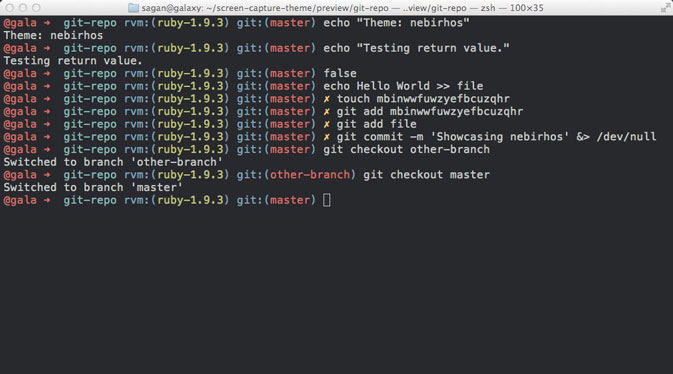
10. Install Unity Tweak Tool
Unity Tweak Tool là bộ công cụ giúp bạn chỉnh sửa nhanh một số vấn đề nâng cao về giao diện của Ubuntu một cách trực quan: Launcher, Panel, Theme, Icons, Hotconners, …sudo apt-get install unity-tweak-tool -y11. Numix theme
Dù bạn sử dụngUnity hay Gnome hay bất cứ desktop environments nào thì Numix vẫn là một theme đơn giản mà đẹp, không thể bỏ qua.sudo add-apt-repository ppa:numix/ppa -y
sudo apt-get update
sudo apt-get install numix-gtk-theme numix-icon-theme-circle -y
sudo apt-get install unity-tweak-tool -yUnity Tweak Tool và set theme về Numix12. Lưu độ sáng màn hình
Một vấn đề củaUbuntu đó là không lưu lại độ sáng màn hình. Tức là sau khi bạn chỉnh độ sáng màn hình về vừa mắt nhưng khi khởi động lại máy thì tất cả lại sáng trưng như ban ngày :D Trước tiên bạn edit file
rc.local với quyền rootsudo -i
gedit /etc/rc.localecho 19 > /sys/class/backlight/acpi_video0/brightnessKhởi động laị máy và tận hưởng kết qủa ;)
13. Open terminal here
Đôi khi bạn vào một thư mục và cần phải thao tác với thư mục đó hoặc các file trong nó trênterminal. Chỉ việc nhấn chuột phải chọn Open terminal here ngay lúc đó tuyệt vời hơn rất nhiều so với việc bạn bật terminal lên và cd mù mịt ;)sudo apt-get install nautilus-open-terminal -y14. CompizConfig Settings Manager
Đây là công cụ cho phép bạn điều chỉnh animation và các chức năng nâng cao của Ubuntu. Cài đặtsudo apt-get install compizconfig-settings-manager15. One-click to minimize:
Đây là một tính năng có sẵn nhưng đã bị disable mặc định. Với tính năng này bạn có thể click vào biểu tượng bên Launcher để minimize hoặc maximize cửa sổ ứng dụng (tương tự windows và osx).Để làm được điều này, bạn cần cài
CompizConfig Settings Manager ở trên. Bạn mở
CompizConfig Settings Manager => Ubuntu Unity Plugin => Chọn tab Launcher => Check vào Minimize Single Window Applications (Unsupported)16. Skype
Hiện naySkype dường như là phần mềm chat phổ biến nhất sau thời của Yahoo messenger. Để cài đặt bạn cần download file deb từ trang chủ: Download Skype
Cài đặt với file deb vừa down về:
sudo dpkg -i skype-ubuntu-precise_4.3.0.37-1_i386.debsudo apt-get install sni-qt:i38617. Configure mail ThunderBird
ThunderBird là trình quản lý mail của Mozilla, anh em cùng với Firefox. Đây là trình quản lý được cài sẵn mặc định cùng với Ubuntu. Và nếu bạn cần một trình quản lý mail thì đây cũng là lựa chọn không tồi.Clean
Những lệnh giúp bạn loại bỏrác để lại trong qúa trình cài đặt, gỡ bỏ các package trong hệ thốngsudo apt-get -f install && sudo apt-get autoremove -y && sudo apt-get autoclean -y && sudo apt-get clean -yTrên đây là những việc bạn nên làm sau khi cài đặt
Ubuntu và có thể chỉ là phần 1 ;)Và hầu hết những người cài đặt Ubuntu đều là
developer nói chung và PHP developer nói riêng. Sau này mình sẽ có một bài nói về việc thiết lập môi trường development cho PHP developer.Nếu thấy bài viết có ích hãy share ủng hộ và subscriber blog qua mail hoặc Facebook của mình nhóe. Thank ;)